Агуулгын хүснэгт
Ерөнхийдөө Excel-ийн ердийн өгөгдлийн багцууд нь Excel-ийн ихэнх оруулгуудыг Хүснэгт -д хадгалдаг. Excel нь Хүснэгт дахь нүднүүдийг нэгтгэх боломжгүй нь хэрэглэгчдэд тулгардаг нийтлэг асуудал юм. Excel Хүснэгт дотор нүдийг нэгтгэхийг зөвшөөрдөггүй тул эхлээд Excel Хүснэгт -ийг энгийн муж болгон хөрвүүлэх хэрэгтэй.

Энэ нийтлэлд бид Хүснэгт -ийн нүднүүдийг нэгтгэх боломжгүй Excel-ийн асуудлыг шийдвэрлэхийн тулд VBA макро болон Excel-ийн онцлогуудыг тайлбарласан.
Татаж авах Excel-ийн ажлын ном
Хүснэгт.xlsm дахь нүднүүдийг нэгтгэх боломжгүй🔺 Excel хүснэгтийн нүднүүдийг нэгтгэхгүй байх шалтгаанууд
Excel нь Хүснэгт -ийн нүднүүдийг нэгтгэх боломжгүй болох 3 шалтгаан бий. Эдгээр нь:
🔼 Excel хүснэгтийн нүднүүд:
Нэгдэхгүй байх хамгийн түгээмэл шалтгаан бол тэдгээр нь Excel-ийн Хүснэгт<2-д байгаа явдал юм>. Excel Хүснэгт нь нүднүүдийг нэгтгэхийг зөвшөөрдөггүй. Үүний үр дүнд бид нүд нэгтгэхийг ашиглахын тулд Хүснэгт -г хэвийн муж руу хөрвүүлэх шаардлагатай болно.
🔼 Ажлын хуудас хамгаалагдсан:
Хэрэглэгч ажиллаж байгаа Excel-ийн ажлын хуудсыг хамгаалсан тохиолдолд Excel нь хамгаалагдсан хуудасны нүднүүдийг нэгтгэхийг ямар ч хэрэглэгчдэд зөвшөөрдөггүй. Ажлын хуудасны хамгаалалтыг арилгахын тулд Шүүмж > Хамгаалах хэсэг > Хуудасны хамгаалалтыг арилгах руу очно уу. Ажлын хуудасны хамгаалалтыг арилгасны дараа та нүд нэгтгэхийг хялбархан ашиглаж болно.
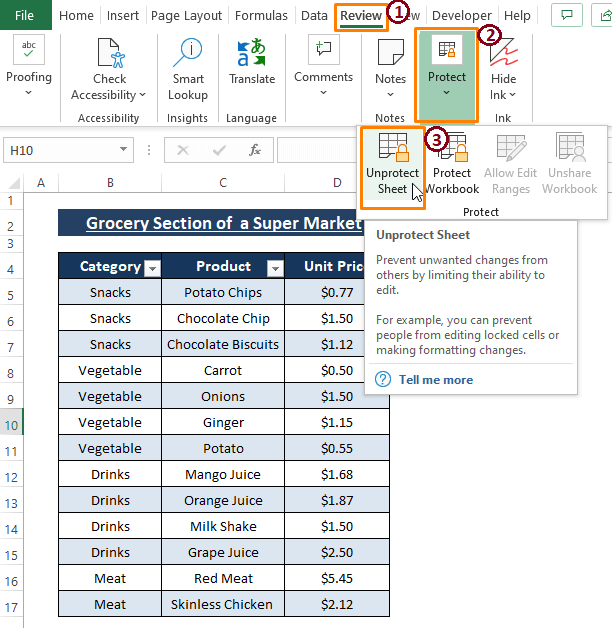
🔼 Ажлын хуудас Хуваалцсан:
Хуваалцсан ажлын хуудас бас байхгүй. тэсийн нэгдлийг дэмжих. Ажлын хуудсыг Хуваалцаагүй хийхийн тулд Шүүмж > Хамгаалах хэсэг > Хуваалцаагүй Ажлын ном руу очно уу. Бид ажлын дэвтрээ хуваалцахаа больсон тул Excel сонголтыг саарал болгов. Бид ажлын дэвтэртээ Хуваалцахгүй -г ашиглахгүй л бол Шүүмж табыг ашиглан ажлын номыг хүссэн үедээ цуцалж болно.

3 Хүснэгтийн нүднүүдийг нэгтгэх боломжгүй Excel-ийг шийдвэрлэх хялбар аргууд
Дараах хэсэгт бид Excel-ийн өгөгдлийн багцыг Excel-д байгаа тул Хүснэгт үзэгдлийн нүдийг нэгтгэх боломжгүй гэсэн асуудлыг шийдэхийг оролдсон. Хүснэгт формат. Мөн бид эхлээд Excel Хүснэгт -ийг ердийн муж болгон хувиргах аргуудыг үзүүлэв. Дараа нь энэ нь хүссэн нүднүүдийг нэгтгэх бялуу болно.
Арга 1: Хүснэгтийн нүднүүдийг нэгтгэхийг идэвхжүүлэхийн тулд муж руу хөрвүүлэх функцийг ашиглах
Excel Хүснэгт Дизайн таб дахь Муж руу хөрвүүлэх сонголтыг хийнэ үү. Хэрэв оруулгууд Excel-ийн Хүснэгт -д байгаа бол тэдгээрийн аль нэг нүдэн дээр дарснаар Хүснэгтийн дизайн табыг харуулахын тулд Excel програмыг ажиллуулна. Хүснэгтийн дизайн таб дээр олон сонголт байгаа бөгөөд Муж руу хөрвүүлэх нь тэдгээрийн нэг юм.
1-р алхам: Бүхэлд нь сонгоно уу. өгөгдлийн багц. Excel нь Хүснэгтийн дизайн табыг бусад цонхны хамт харуулдаг. Хүснэгтийн дизайн > Муж руу хөрвүүлэх -г сонгоно уу ( Хэрэгслүүд хэсгээс).

2-р алхам: Excel нь Хүснэгт -г хөрвүүлнэ гэсэн баталгаажуулах цонх гарч ирнэхэвийн хэмжээнд хүртэл. YES дээр дарна уу.

➤ YES дээр дарснаар Excel Хүснэгт хэвийн муж болгон хувиргана. Одоо нэгтгэхийг хүсч буй нүднүүдийг тодруулбал, бусад табуудтай хамт Хүснэгтийн дизайн таб харагдахгүй байна. Excel-д Хүснэгтийн дизайн харагдахгүй байгаа нь таныг мужтай ажиллаж байгааг баталж байна.

3-р алхам: Хүссэн нүдээ сонгоно уу. , үүний дараа Нүүр > Зохицуулах хэсэг > Нэгдүүлэх & Төв .

➤ Merge & Төв нь нэгтгэсний дараа зөвхөн зүүн дээд талын утга үлдэнэ гэсэн анхааруулгыг Excel-д харуулна. OK дээр дарна уу.

➤ Нэгтгэх & Төвлөрсөн үйлдлийг бусад нүднүүдэд хийх ба та дараах зурагт үзүүлсэн шиг эцсийн үр дүнг харж байна.
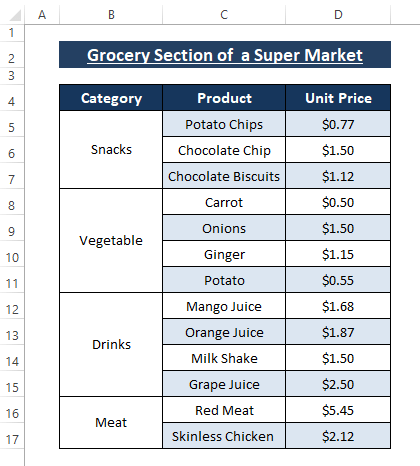
Дээрх зургаас та үүнийг <1 Excel Хүснэгт -г хэвийн муж руу хөрвүүлсний дараа>нүдүүдийг нэгтгэх . Нэгтгэхийг санал болгохгүй байх нь Excel Хүснэгт -ийн алдааны нэг юм.
Дэлгэрэнгүй унших: Excel-д нүднүүдийг хэрхэн нэгтгэж, голлуулах вэ (3 хялбар арга). )
Ижил төстэй уншилтууд
- Excel програмын текстийн нүднүүдийг хэрхэн нэгтгэх вэ (9 энгийн арга)
- Хоёр ба түүнээс дээш нүднүүдийг нэг нүдэнд нэгтгэх (хамгийн хялбар 6 арга)
- Өгөгдлийг алдалгүйгээр Excel-ийн нүднүүдийг хэрхэн босоо байдлаар нэгтгэх вэ
- Excel-ийн олон нүдийг нэг дор нэгтгэх (3 хурдан арга)
- Хоёр нүдийг хэрхэн нэгтгэх вэExcel нь ямар ч өгөгдөл алдалгүйгээр
Арга 2: Контекст цэс ашиглан хүснэгтийн нүднүүдийг нэгтгэх боломжтой
1-р аргатай адил , бид Контекст цэс ашиглан Excel Хүснэгт -ийг хэвийн муж руу хөрвүүлэх боломжтой.
1-р алхам: Хүснэгтийг бүхэлд нь сонгоно уу. эсвэл Хүснэгт доторх дурын нүдэн дээр дараад Хулганы баруун товчийг дарна уу. Контекст цэс гарч ирнэ. Контекст цэс хэсгээс Хүснэгт сонголт > Муж руу хөрвүүлэх -г сонгоно уу.
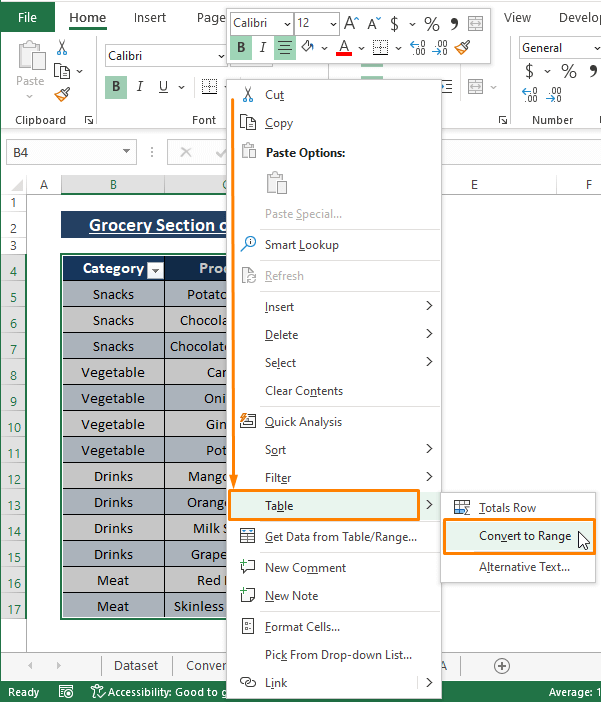
2-р алхам: Хэсэг хугацааны дараа Excel Excel-ийг хөрвүүлнэ гэсэн баталгаажуулах цонхыг харуулна. Хүснэгт -г хэвийн хэмжээнд. ТИЙМ дээр товшино уу.
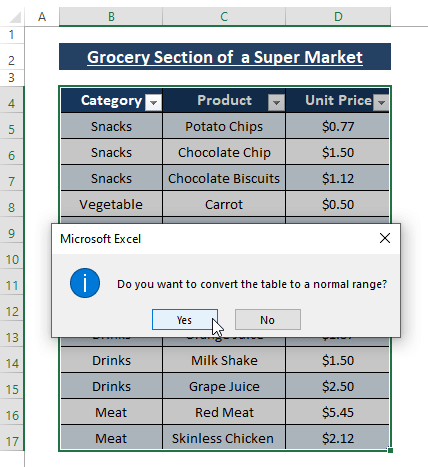
3-р алхам: Арга 1<-ийн 3-р алхам -г давтана уу та доорх зурагт үзүүлсэн шиг шаардлагатай бүх нүднүүдийг нэгтгэсэн болно.

Merge & Cente r, хэрэв та Хүснэгт -д оруулгуудыг хадгалах шаардлагатай бол рестораны хүрээг Excel Хүснэгт болгон хялбархан хөрвүүлэх боломжтой.
Дэлгэрэнгүй унших: Excel програмын нүднүүдийг өгөгдөлтэй хэрхэн нэгтгэх вэ (3 арга)
Арга 3: Хүснэгт дэх нүднүүдийг нэгтгэх асуудлыг шийдэх VBA макро
Excel VBA макронууд нь объект хандалтат үр дүнд хүрэх чадварыг харгалзан үзэхэд маш хүчтэй байдаг. VBA макроны хоёр мөр нь Excel-ийн Хүснэгт -ийг хэвийн муж болгон хувиргаж, нүднүүдийг нэгтгэх боломжийг олгоно.
Алхам 1: ALT+F11 товчийг дарж Microsoft Visual Basic -г нээхцонх. Цонхонд Оруулах таб руу очно уу ( Хэрэгслийн мөр -аас) > Модуль -г (сонголтуудаас) сонгоно уу.
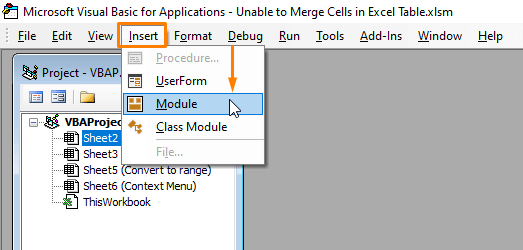
2-р алхам: Дараах макрог Модуль<2-д буулгана уу>.
2894
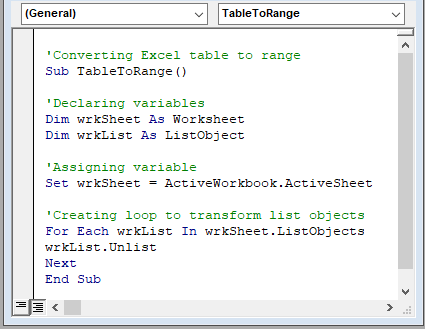
Макро дээр бид wrkList хувьсагчийг ListObject , <1 гэж зарладаг>Хүснэгт нь ListObject гэж тооцогддог. Бид Worksheet.Unlist командыг ашиглан идэвхтэй ажлын хуудасны Жагсаалтын объект бүрийг Жагсаалтаас гадуур гэж оноодог. VBA FOR нь давталтыг ажиллуулдаг.
Алхам 3: F5 товчийг ашиглан макро ажиллуулна. Ажлын хуудас руу буцсаны дараа та өмнө нь байгаа Хүснэгт хүрээн дэх нүднүүд дээр дарсан ч Хүснэгт Дизайн таб харагдахгүй. Энэ нь Excel Хүснэгт -г хэвийн муж руу хөрвүүлснийг баталж байна.
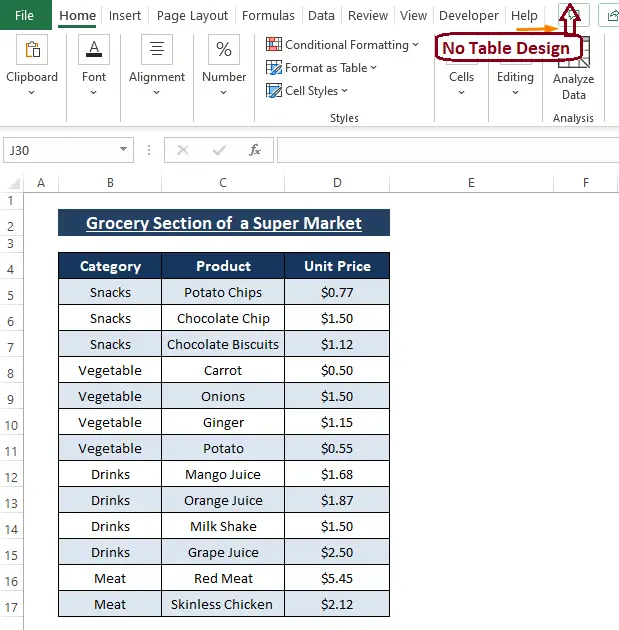
➤ 3-р алхам<2-ыг дагана уу>-ийн Арга 1 нь Нэгдүүлэх & Хүссэн нүднүүдийн төв сонголт. Үр дүнгийн зураг нь доорх зурагт дүрслэгдсэнтэй ижил байх болно.
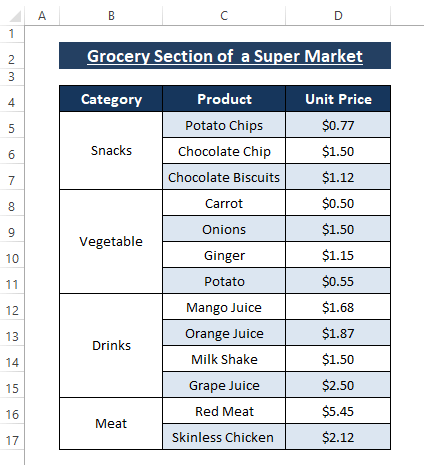
Та Хүснэгт -г хэвийн муж болгон хөрвүүлсний дараа хэдэн ч нүдийг нэгтгэж болно. .
Дэлгэрэнгүй унших: Excel дэх нүдийг нэгтгэх VBA (9 арга)
Дүгнэлт
Энэ нийтлэлд бид Хүснэгт -ийн нүдийг нэгтгэх боломжгүй Excel-ийн асуудлыг шийдвэрлэхийн тулд Муж руу хөрвүүлэх функц болон VBA макро харуулах болно. Хэдийгээр Excel Хүснэгт дотор нүдийг нэгтгэхийг зөвшөөрдөггүй ч бид үүнийг гүйцэтгэж чадна Хүснэгт -г хэвийн муж болгон хувиргасны дараа. Дээр тайлбарласан аргууд нь Excel Хүснэгт -г дараа нь Excel-ийн Merge & Center функц нь ажлыг гүйцэтгэдэг. Эдгээр аргууд нь таны шаардлагыг хангана гэж найдаж байна. Хэрэв танд нэмэлт асуулт байвал эсвэл нэмэх зүйл байвал комментоор бичнэ үү.

